Es una buena idea crear una contraseña segura con diferentes mayúsculas y minúsculas, símbolos y números para evitar el acceso no autorizado. Sin embargo, si lo hace demasiado complicado, es posible que olvide la contraseña y necesite restablecerla.
Dependiendo de si tiene acceso a otras cuentas o no, existen diferentes formas de restablecer la contraseña en su computadora portátil Acer. Por otro lado, también es posible que quieras restablecer la contraseña para hacerla más fuerte o si sospechas que ha sido comprometida. Hemos cubierto todas estas situaciones en este artículo.
Si conoce la contraseña de la cuenta
Cuando conoce la contraseña actual de la cuenta, puede cambiarla o restablecerla fácilmente desde Windows. configuración después de iniciar sesión en la cuenta.
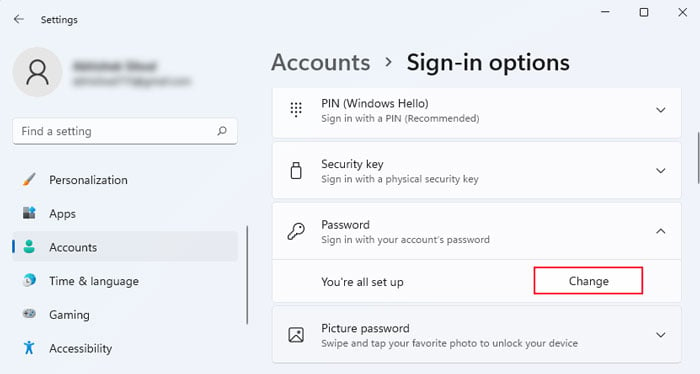 Presiona la tecla de Windows + I para abrir Configuración. Vaya a Cuentas> Opciones de inicio de sesión. Haga clic en Contraseña y luego en Cambiar.
Presiona la tecla de Windows + I para abrir Configuración. Vaya a Cuentas> Opciones de inicio de sesión. Haga clic en Contraseña y luego en Cambiar.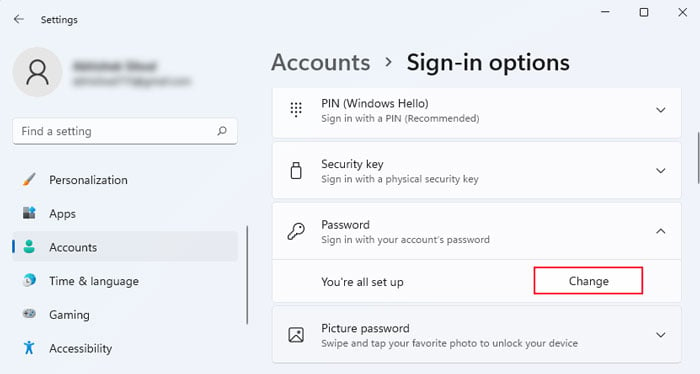 Escriba su contraseña actual y haga clic en Siguiente. Ingrese la nueva contraseña y su pista. Luego seleccione Siguiente> Finalizar. Si deja los campos en blanco, se eliminará la contraseña.
Escriba su contraseña actual y haga clic en Siguiente. Ingrese la nueva contraseña y su pista. Luego seleccione Siguiente> Finalizar. Si deja los campos en blanco, se eliminará la contraseña.
Si conoce otra contraseña de administrador
Windows ofrece algunas formas de restablecer la contraseña en otra cuenta de usuario desde una cuenta de administrador. Por lo tanto, si no conoce la contraseña de una cuenta, puede iniciar sesión con cualquier otra cuenta de administradoren la computadora portátil Acer y luego usar dichos métodos.
Sin embargo, mantenga tenga en cuenta que hacerlo puede hacer que pierda las credenciales personales y los archivos cifrados de la cuenta.
Cambiar contraseña desde el Panel de control
Usar el programa Cuentas de usuario del Panel de control es la forma más tradicional de cambiar o restablecer contraseñas en Windows. En las últimas versiones, si intenta cambiar la configuración de la cuenta de inicio de sesión actual, lo redirige a la Configuración de la cuenta. Sin embargo, aún puede restablecer la contraseña para otros usuarios.
Presione la tecla de Windows + R para abrir Ejecutar. Escribe control y presiona Enter para abrir el Panel de control. Vaya a Cuentas de usuario o Cuentas de usuario> Cuentas de usuario. Haz clic en Administrar otra cuenta.
Seleccione la cuenta de usuario relevante y haga clic en Cambiar la contraseña.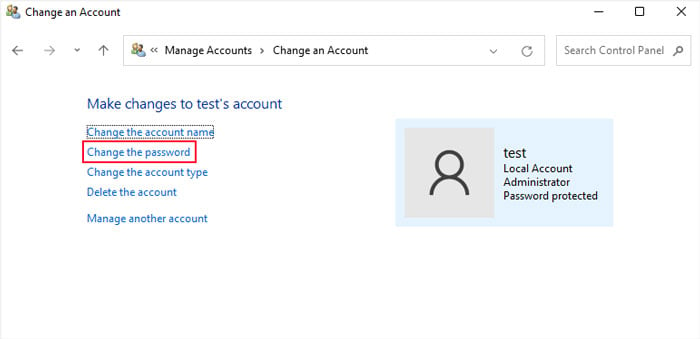
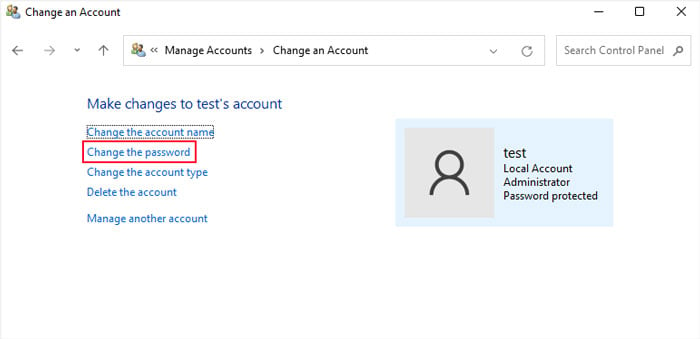 Ingrese las nuevas contraseñas y haga clic en Cambiar contraseña.
Ingrese las nuevas contraseñas y haga clic en Cambiar contraseña.
Cambiar contraseña usando la utilidad Netplwiz
Otro programa que puede usar para restablecer la contraseña de cualquier otro usuario es la utilidad netplwiz. Sin embargo, no puede cambiar la contraseña de la cuenta actual utilizando este programa.
Abra Ejecutar. Escriba netplwiz y presione Entrar para abrir esta utilidad. Haga clic en la cuenta de usuario cuya contraseña desea restablecer y seleccione Restablecer contraseña.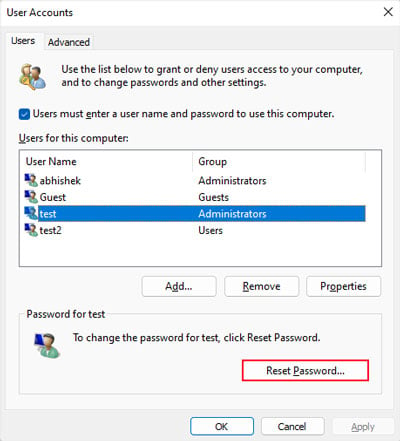
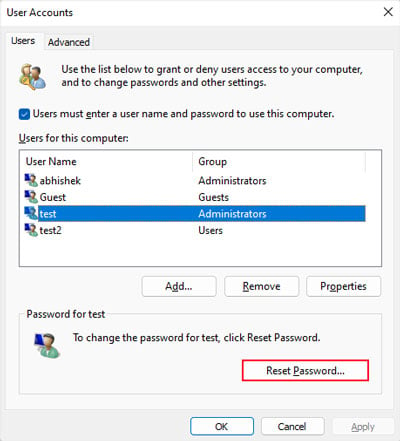 Ingrese la nueva contraseña en ambos cuadros de texto y haga clic en Aceptar. Haz clic en Aceptar de nuevo.
Ingrese la nueva contraseña en ambos cuadros de texto y haga clic en Aceptar. Haz clic en Aceptar de nuevo.
Cambiar la contraseña usando usuarios y grupos locales
Si no es usuario de Windows Home, también puede usar la política de usuarios y grupos locales para restablecer la cuenta de otro usuario. Este complemento de Microsoft Management Console (MMC) está deshabilitado en las ediciones Home, por lo que, a menos que lo habilite manualmente, no puede usar este programa en dichos sistemas.
A diferencia de Netplwiz, también puede restablecer el contraseña de la cuenta de inicio de sesión a través de esta aplicación.
Abra Ejecutar. Escriba lusrmgr.msc y presione Entrar para abrir el complemento MMC Usuarios y grupos locales. Vaya a Usuarios y haga clic con el botón derecho en la cuenta correspondiente. Seleccione Establecer contraseña y luego Continuar.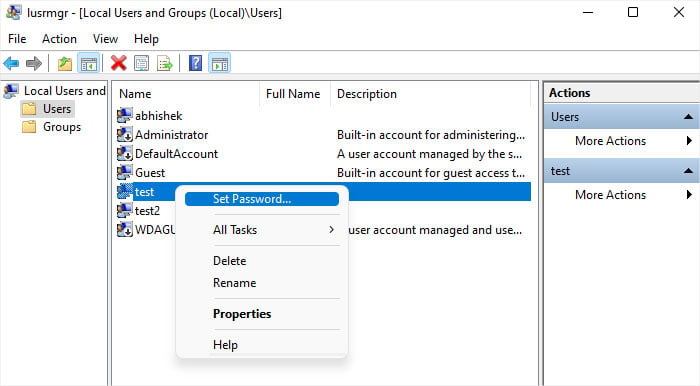
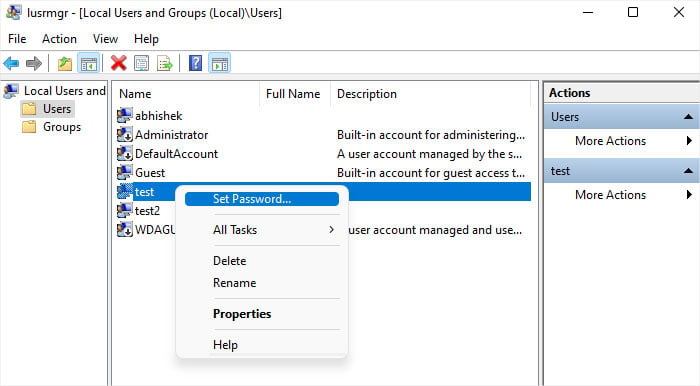 Ingrese las nuevas contraseñas y haga clic en Aceptar. Presiona OK en el indicador también.
Ingrese las nuevas contraseñas y haga clic en Aceptar. Presiona OK en el indicador también.
Cambiar la contraseña usando el símbolo del sistema
También puede usar el símbolo del sistema con privilegios de administrador para restablecer la contraseña del usuario actual y de otro usuario en la computadora.
Abra Ejecutar. Escriba cmd y presione Ctrl + Shift + Enter para abrir el Símbolo del sistema elevado. Ingrese el comando net user”Nombre de cuenta de usuario””Nueva contraseña”para restablecer y cambiar la contraseña.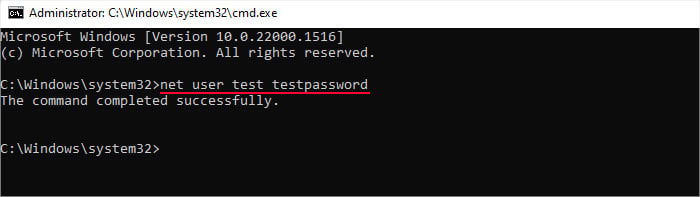
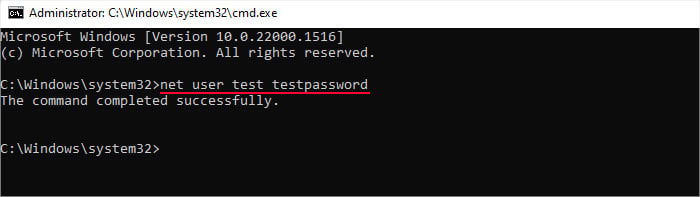 Si desea eliminar la contraseña, debe ingresar el usuario de red”Nombre de cuenta de usuario”*. Y luego presione Entrar dos veces cuando se le pregunte para la contraseña.
Si desea eliminar la contraseña, debe ingresar el usuario de red”Nombre de cuenta de usuario”*. Y luego presione Entrar dos veces cuando se le pregunte para la contraseña.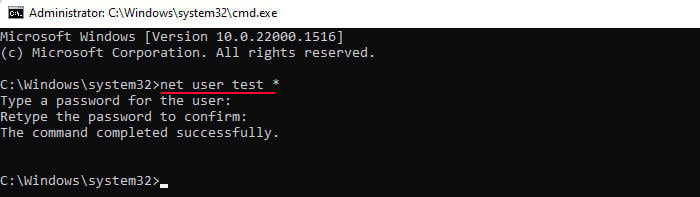
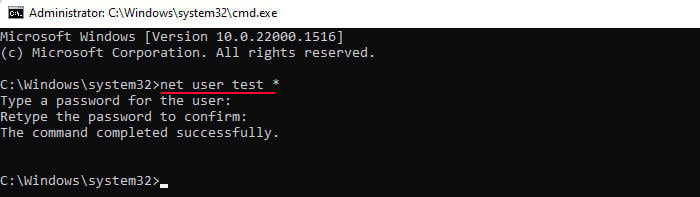
Si no conoce ninguna contraseña
Hay algunas opciones que puede usar para restablecer una contraseña si no puede acceder a ninguna cuenta en su computadora, pero la mayoría depende de la preparación previa. Por ejemplo, si vinculó la computadora o la cuenta de usuario a Microsoft o Acer Account, puede restablecer la contraseña desde estas cuentas. O si ha creado un disco para restablecer la contraseña, también puede usar este disco para restablecer la contraseña de su cuenta.
Restablecer contraseña usando Acer ID
Abra un navegador web en cualquier dispositivo y vaya a la página web de restablecimiento de contraseña de Acer. Ingrese su correo electrónico de identificación de Acer y el código de control que se muestra en la página web. Haz clic en Restablecer contraseña.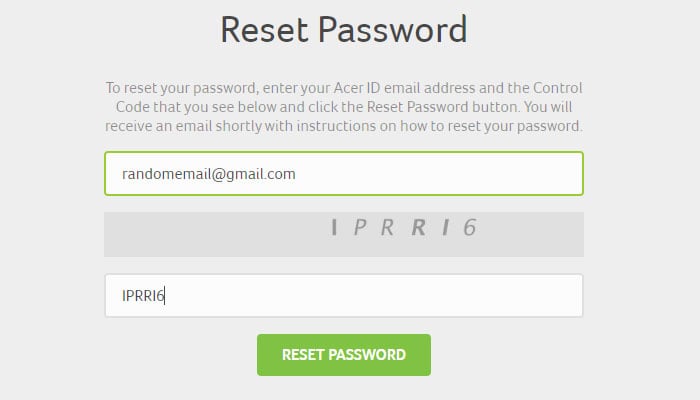 Abra su cuenta de correo electrónico y busque un correo electrónico de Acer. Siga las instrucciones allí para restablecer la contraseña.
Abra su cuenta de correo electrónico y busque un correo electrónico de Acer. Siga las instrucciones allí para restablecer la contraseña.
Restablecer contraseña a través de la cuenta de Microsoft
Abra un navegador web en cualquier dispositivo y vaya a Restablecimiento de contraseña de Microsoft página web. Introduzca el ID de correo electrónico o el número de teléfono de la cuenta de Microsoft y haga clic en Siguiente.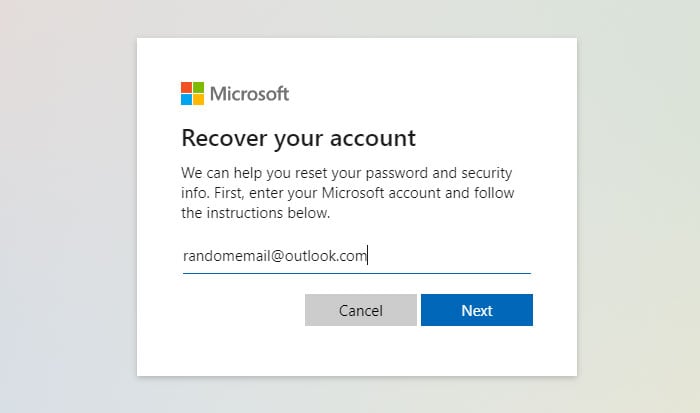
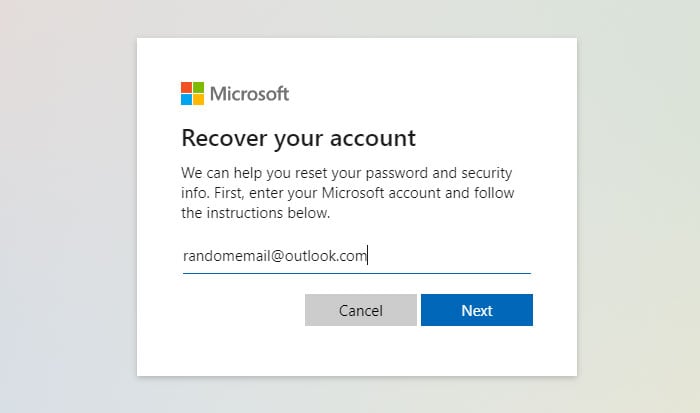 Siga las instrucciones en pantalla para obtener un código de seguridad para restablecer la contraseña. Busque el código en su correo electrónico o mensajes según su elección e ingréselo en Verifique su identidad.
Siga las instrucciones en pantalla para obtener un código de seguridad para restablecer la contraseña. Busque el código en su correo electrónico o mensajes según su elección e ingréselo en Verifique su identidad.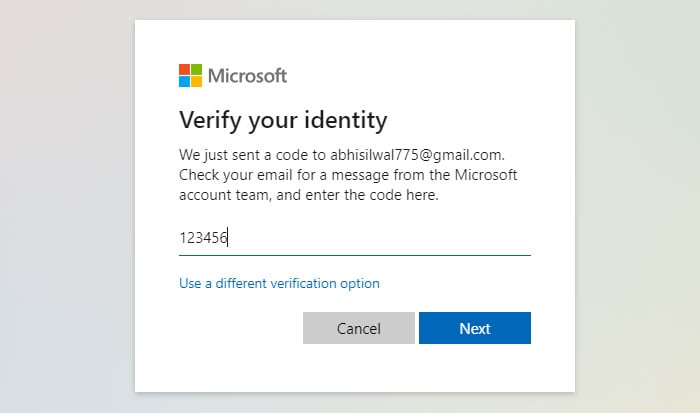
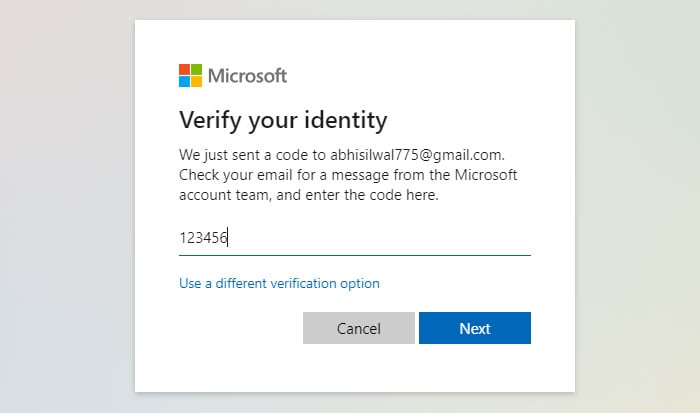 Ingrese la nueva contraseña para su cuenta de usuario y haga clic en Siguiente.
Ingrese la nueva contraseña para su cuenta de usuario y haga clic en Siguiente.
Restablecer contraseña usando el disco de restablecimiento de contraseña
Windows permite crear un disco de restablecimiento de contraseña para tener en cuenta cualquier situación en la que pueda olvidar la contraseña. Si alguna vez usó esta función, puede restablecer la contraseña de su cuenta incluso si la cambió o restableció varias veces desde que creó el disco de restablecimiento.
Después de iniciar la computadora portátil, ingrese cualquier cosa en la contraseña. Cuando recibe’La contraseña es incorrecta. Inténtelo de nuevo, haga clic en Aceptar. Inserte el disco de restablecimiento de contraseña en la computadora portátil y seleccione Restablecimiento de contraseña.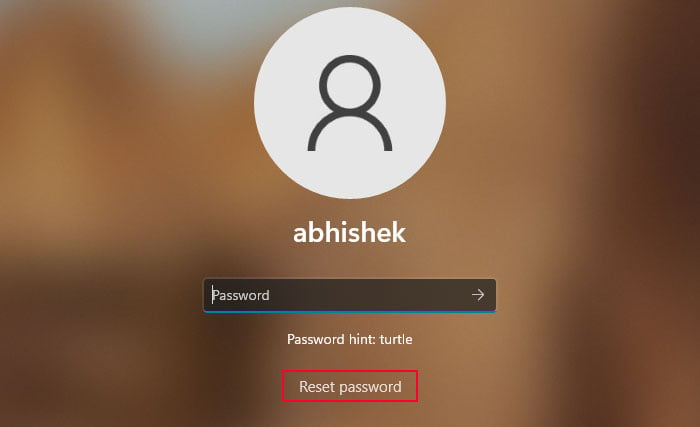
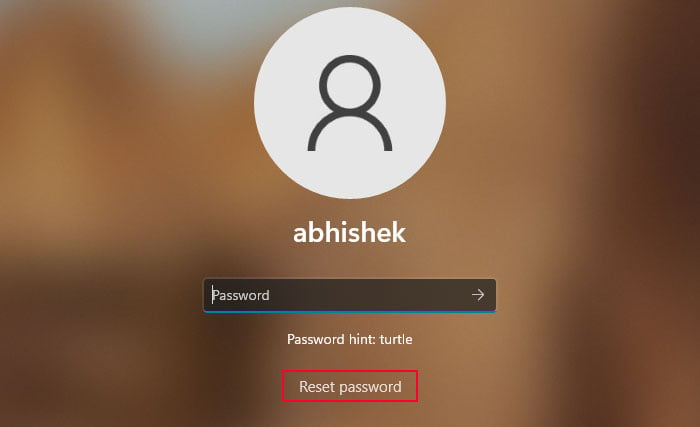 Presione Siguiente, seleccione el disco en el cuadro desplegable y haga clic en Siguiente nuevamente. Introduzca la nueva contraseña y la pista de contraseña. Seleccione Siguiente y luego Finalizar.
Presione Siguiente, seleccione el disco en el cuadro desplegable y haga clic en Siguiente nuevamente. Introduzca la nueva contraseña y la pista de contraseña. Seleccione Siguiente y luego Finalizar.
Restablecer la contraseña habilitando la cuenta de administrador oculta
Existe otro método que puede probar si no ha realizado ninguna preparación previa. Se trata de cambiar una entrada de registro del entorno de recuperación de Windows para habilitar el administrador oculto que no tiene una contraseña de forma predeterminada. Luego, puede iniciar sesión con esta cuenta de administrador y usar los métodos anteriores para restablecer la contraseña en la cuenta de usuario correspondiente.
Precaución: Intentar obtener acceso no solicitado y no autorizado a otros dispositivos se considera un acto ilegal y está penado por la ley. Por lo tanto, los pasos que se mencionan a continuación se limitan estrictamente al uso educativo y personal únicamente.
En la pantalla de inicio de sesión, haga clic en el icono de encendido. Mantenga presionada la tecla Mayús y haga clic en Reiniciar. Cargará el entorno de recuperación de Windows. Ve a Solucionar problemas> Opciones avanzadas> Símbolo del sistema.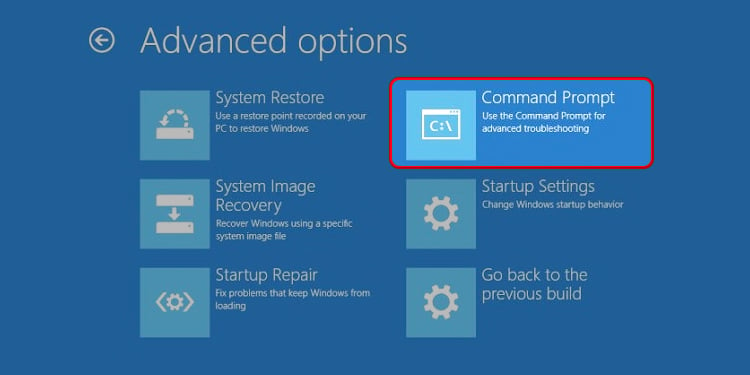 Escriba regedit y presione Entrar para abrir el Editor de registro. Haga clic en HKEY_LOCAL_MACHINE debajo de Computadora para seleccionar la clave. Vaya a Archivo en la barra de menú y seleccione Cargar subárbol.
Escriba regedit y presione Entrar para abrir el Editor de registro. Haga clic en HKEY_LOCAL_MACHINE debajo de Computadora para seleccionar la clave. Vaya a Archivo en la barra de menú y seleccione Cargar subárbol.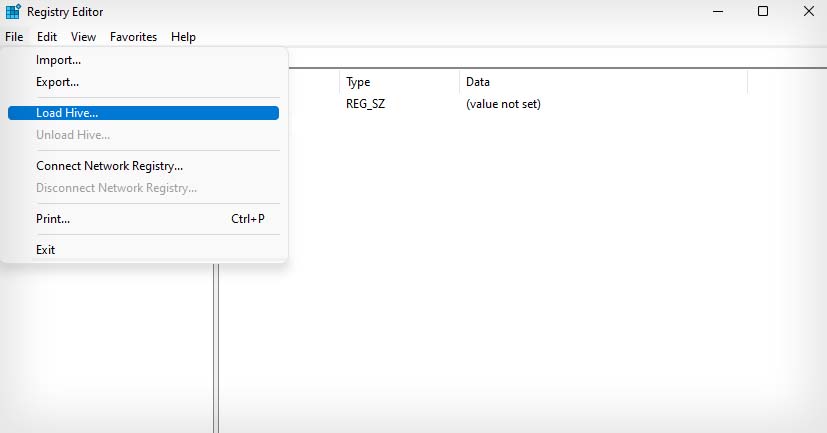 Busque la partición del sistema operativo abriendo cada unidad. Es una partición que no sea Arranque (X) que contiene carpetas como Archivos de programa, Windows, Usuarios, etc. Ingrese a la unidad y navegue hasta Windows\system32\config. Haga doble clic en SAM. Establezca el Nombre de clave en REM_SAM y haga clic en Aceptar. Vaya a Computadora\HKEY_LOCAL_MACHINE\REM_SAM\SAM\Domains\Account\Users\000001F4
Busque la partición del sistema operativo abriendo cada unidad. Es una partición que no sea Arranque (X) que contiene carpetas como Archivos de programa, Windows, Usuarios, etc. Ingrese a la unidad y navegue hasta Windows\system32\config. Haga doble clic en SAM. Establezca el Nombre de clave en REM_SAM y haga clic en Aceptar. Vaya a Computadora\HKEY_LOCAL_MACHINE\REM_SAM\SAM\Domains\Account\Users\000001F4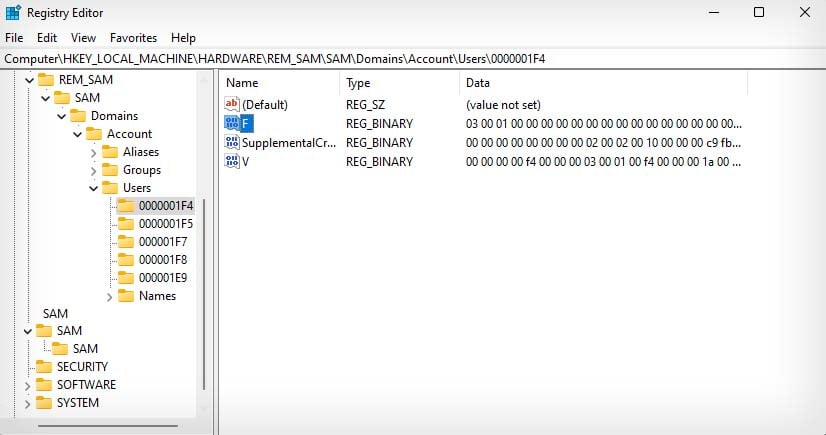
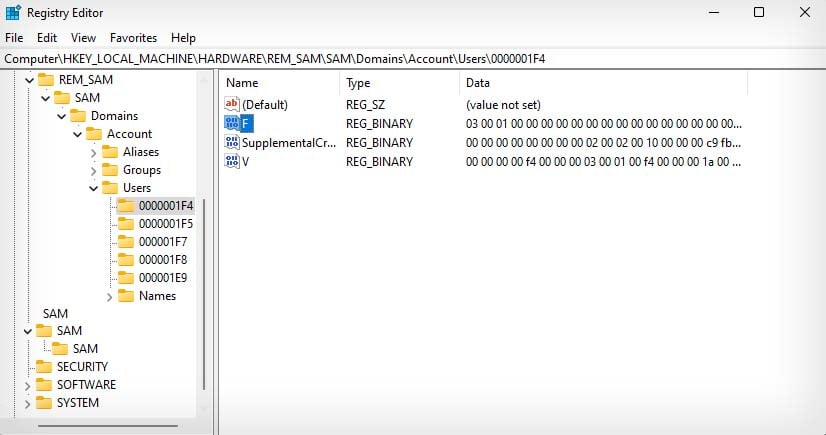 Haga doble clic en la entrada F para editar su valor. Justo al lado de la fila 00000038, cambie 11 a 10. Haz clic en Aceptar.
Haga doble clic en la entrada F para editar su valor. Justo al lado de la fila 00000038, cambie 11 a 10. Haz clic en Aceptar.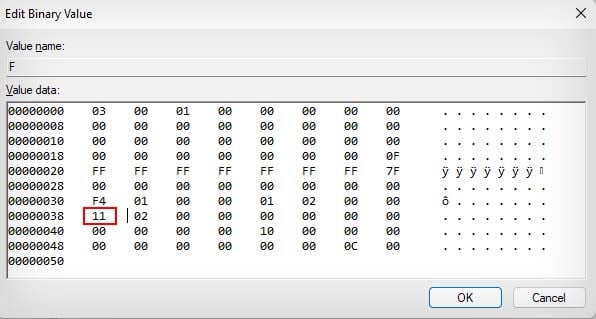 Cierra el Editor del Registro y el símbolo del sistema. Luego, seleccione Continuar para iniciar Windows normal. Aquí, verá la cuenta de administrador. Inicie sesión y realice uno de los métodos anteriores para restablecer la contraseña en otras cuentas.
Cierra el Editor del Registro y el símbolo del sistema. Luego, seleccione Continuar para iniciar Windows normal. Aquí, verá la cuenta de administrador. Inicie sesión y realice uno de los métodos anteriores para restablecer la contraseña en otras cuentas.